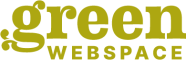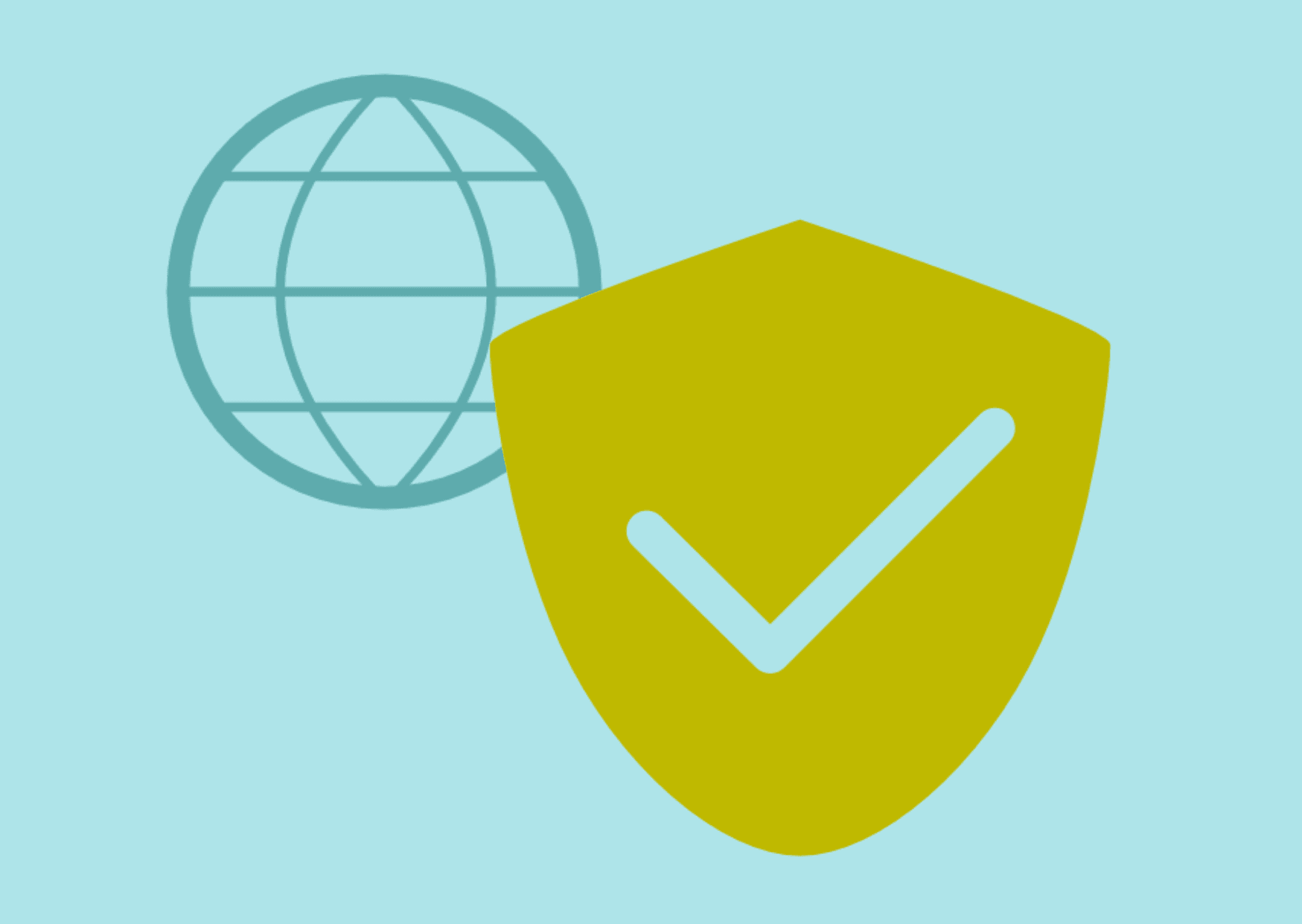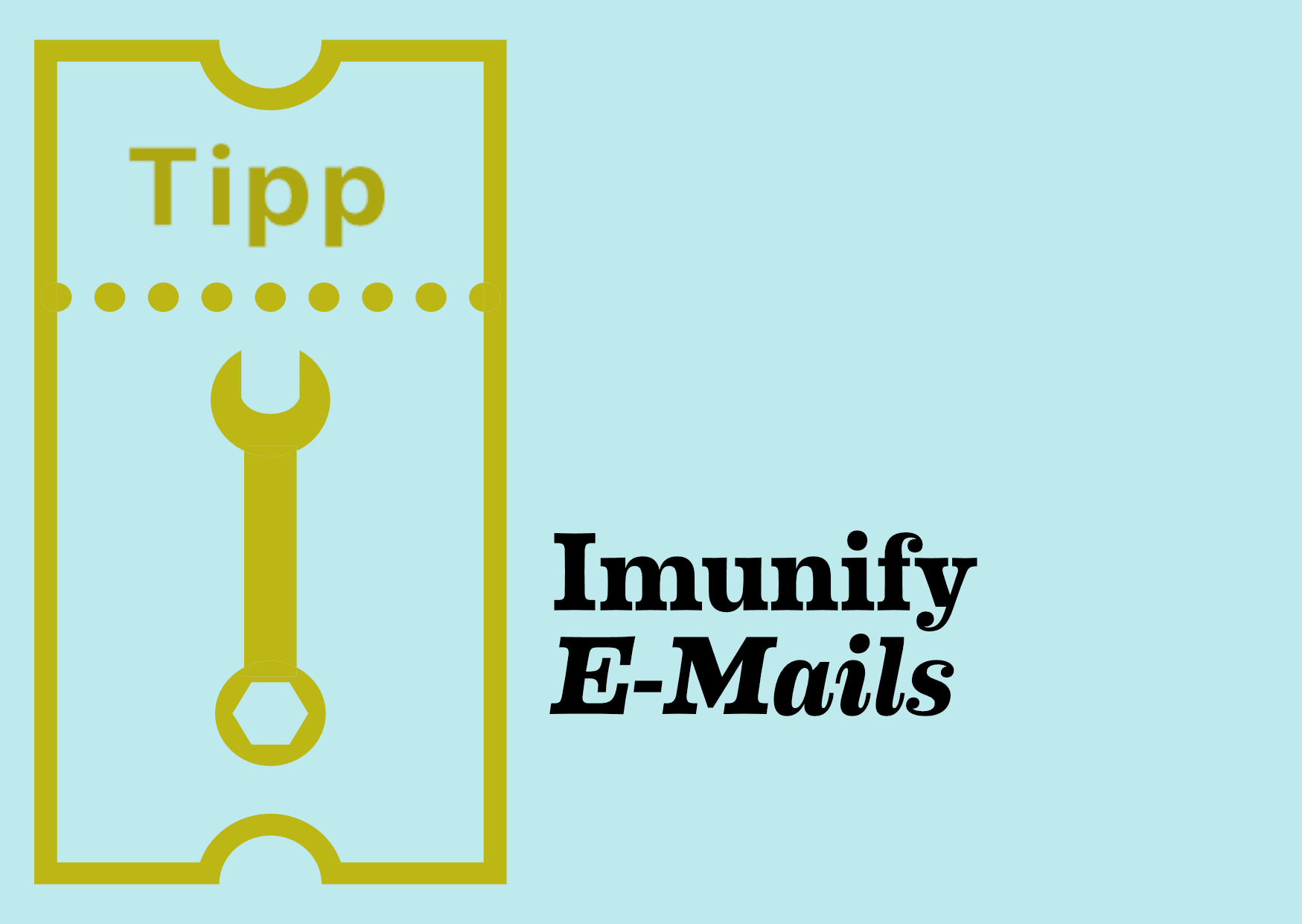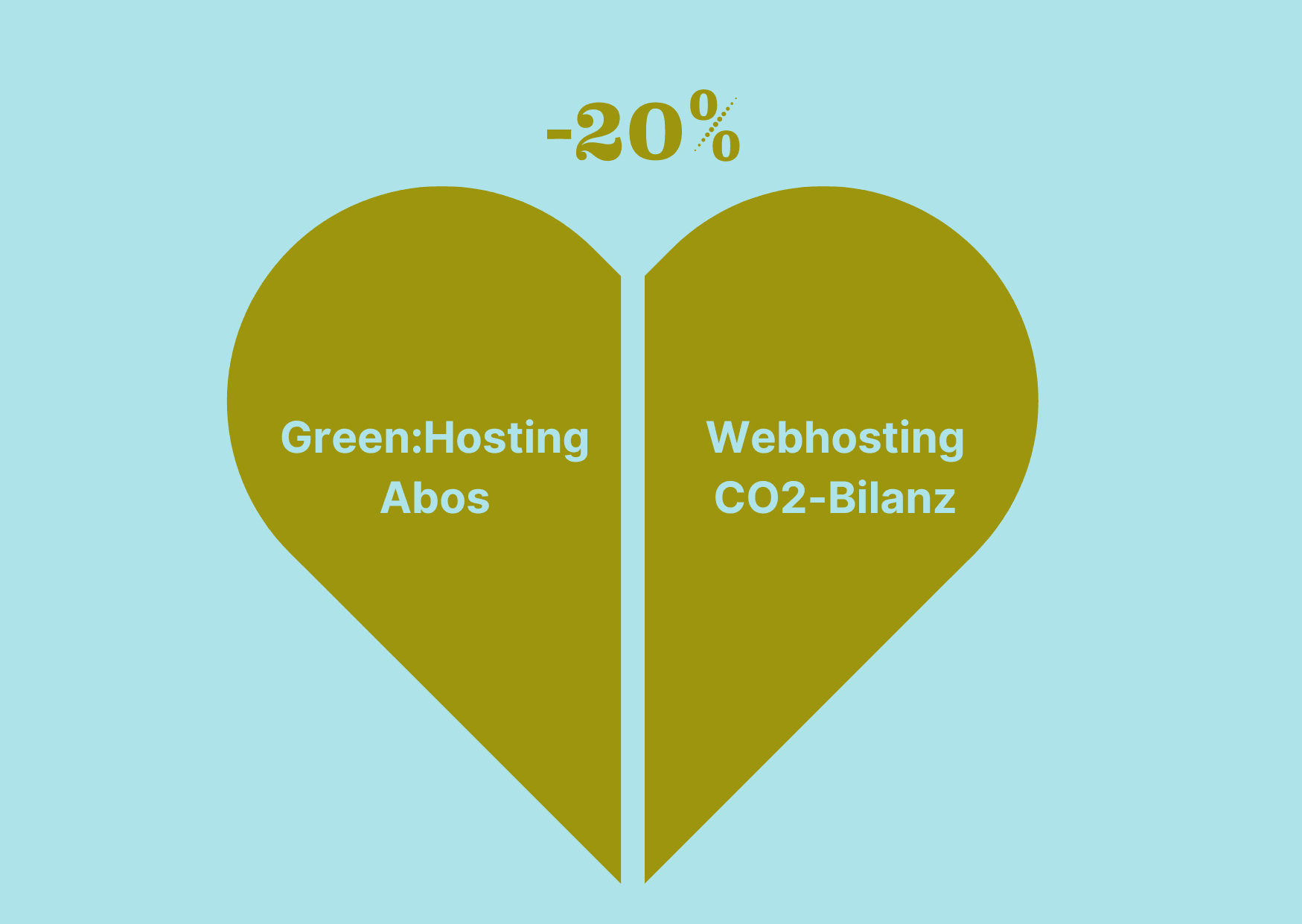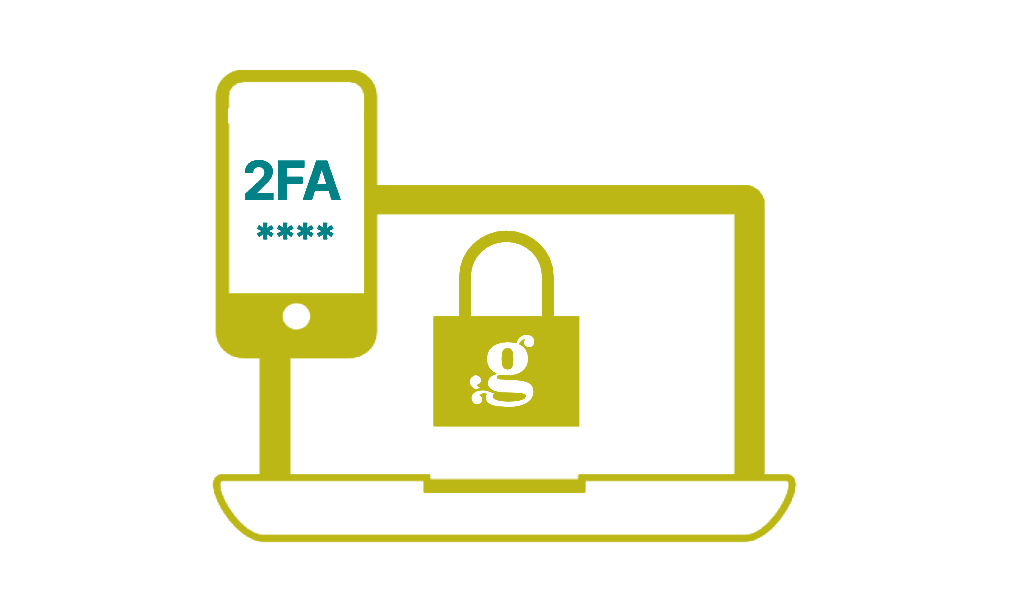
Zwei-Faktor Authentifizierung (2FA)
Es gibt verschiedene Varianten davon. Vielleicht hast du schon Bestätigungscodes per SMS oder E-Mail bekommen, auch das sind Formen von 2FA. Wir nutzen eine andere Variante, bei der eine App auf deinem Smartphone in regelmäßigen Abständen einen neuen Bestätigungscode errechnet.
Wenn du 2FA einrichtest, speicherst du in dieser App den Schlüssel zu deinem Account. Bei einem Login gibst du erst wie üblich Username und Passwort ein. Dann wirst du zusätzlich nach dem 2FA-Code gefragt. Dazu öffnest du die App und tippst den Code ab, der dir dort gerade angezeigt wird.
Für welche Logins ist 2FA bei GreenWebspace verfügbar?
Für Client Area, cPanel, Green:Cloud (Account und Workspace)
Unter den jeweiligen Links findest du die Anleitungen zum Aktivieren der 2FA. Du kannst sie jederzeit selbständig aktivieren und auch deaktivieren.
Bevor du 2FA aktivierst
FA soll deinen Account vor dem Zugriff anderer schützen, es kann aber leicht passieren, dass du versehentlich dich selbst aussperrst. Wenn du 2FA für die Client Area oder für die Green:Cloud aktivierst, bekommst du Backup Codes angezeigt. Du kannst diese Codes verwenden, um dich trotzdem noch einzuloggen, falls du das Handy mit der Authentifikations-App verloren hast oder es kaputtgegangen ist. Wenn du die Codes auch nicht mehr hast, bist du aus deinem Account ausgesperrt. Hebe sie deswegen gut auf und überlege dir dafür einen Ort, wo du sie wiederfindest, sie aber sonst niemandem in die Hände fallen.
Wenn wir 2FA für dich deaktivieren müssen, überprüfen wir, ob du tatsächlich die Person bist, der der Account gehört, und verrechnen dir für den Aufwand € 25.
Der cPanel-Login über die Client Area ist trotz 2FA möglich. Nur wenn du dich mit Username und Passwort direkt in cPanel anmeldest, benötigst du einen 2FA-Code. Wer deinen Client Area-Login hat, kann trotzdem noch auf deinen cPanel-Account zugreifen. Wenn du das erschweren möchtest, kannst du auch für die Client Area 2FA aktivieren.
Generelle Anleitung zu 2-Faktor Authentifizierung